
Que diriez-vous d’un traitement de texte performant et totalement gratuit ?
Impossible ? Mais si, c’est tout à fait possible avec LibreOffice. C’est ce que je vais vous montrer dans cette formation vidéo complète.
Si vous connaissez la suite Microsoft Office, vous n’aurez pas beaucoup de difficultés à vous migrer vers LibreOffice, quoique…
Dans LibreOffice, les commandes sont regroupées dans des menus et des barres d’outils alors que dans Office, elles sont regroupées dans un ruban. Une période d’adaptation sera donc nécessaire à tous ceux qui viennent du monde Microsoft.
C'est pourquoi cette formation vous aidera à passer à LibreOffice !
Au programme de cette formation LibreOffice Writer
Il n’y a aucun prérequis nécessaire pour suivre cette formation vidéo.
Lorsque vous l’aurez terminée, vous saurez créer des documents de tous types sous LibreOffice Writer, vous saurez les mettre en forme, les corriger, les illustrer avec des images, des formes, des diagrammes et des effets typographiques, créer des publipostages, définir des macros, personnaliser Writer et beaucoup d’autres choses encore.
Bref, vous serez opérationnel sous LibreOffice Writer !
Un QCM est fourni en fin de cours pour valider vos nouvelles connaissances.
Des fichiers de travail sont fournis. La version vue dans ce cours est Writer 6.
Enfin, sachez que vous pourrez soumettre vos questions dans un salon d'entraide lié à ce cours.
Bonne découverte de LibreOffice Writer !
Qu’allez-vous apprendre dans ce cours ?
Table des matières
Vos questions sur le cours
Avec quelles versions de logiciels ce tuto est-il compatible ?
Libre Office , Writer
Quel est le niveau requis pour suivre ce tuto ?
débutant
Bonjour, Je suis très interressé par votre formation WRITER. Mon but est d'utiliser Writer à la place de word, et de pouvoir transférer les macros que j'ai faites sous word. Un besoin vital pour mes écritures. Vous en remerciant par avance. Bien Cordialement. ecrivain77
Bonjour, Même si Writer offre un certain niveau de compatibilité au niveau des macros de Word lorsque vous ouvrez un fichier docm, il semble (malheureusement) plus judicieux à moyen terme de recréer ces macros sous LibreOffice. C'est la seule méthode pérenne qui vous assurera confort et résultats. Cordialement, Michel Martin
Sur quelle version est faite le cours pourquoi ce n'est pas annoncé merci
Bonjour, Ce cours est sur la version 6.1.x de LibreOffice. Il est 100% compatible avec la version actuelle de LibreOffice. Cordialement, Michel Martin
Bonjour, A l'issu de cette formation, est il possible d'obtenir un certificat de suivi ? Merci
Bonjour, Oui un certificat de complétion est automatiquement édité quand vous avez suivi l'intégralité du cours. Vous en saurez plus en allant ici : http://aide.tuto.com/pour-un-bon-depart/comment-recuperer-son-certificat-de-completion Cordialement, Michel Martin





















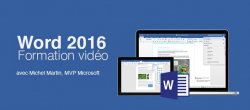












Avis des apprenants